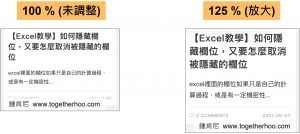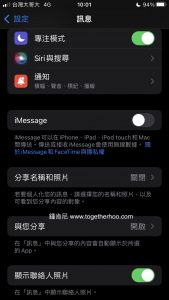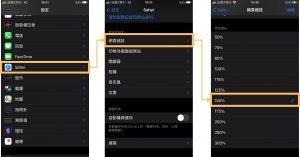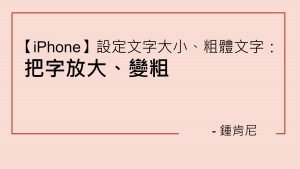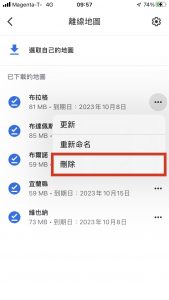iTunes預設的備份iPhone檔案位置在C槽的使用者資料夾下的AppData\Roaming\Apple Computer\MobileSync\Backup 裡面,也就是會占用系統槽C槽的容量,而iPhone備份常常又是幾十G起跳,所以本文就來分享如何把檔案備份到其他資料夾。
本文是參考以下兩篇國外的文章並自己操作後整理的,也可以直接參閱:
https://www.alphr.com/change-itunes-backup-location-windows-10/
https://www.techbout.com/change-itunes-backup-location-windows-60767/
一、建立資料夾
建立一個你想要存放備份檔案的位置,我這邊是放在D槽的iPhone backup。
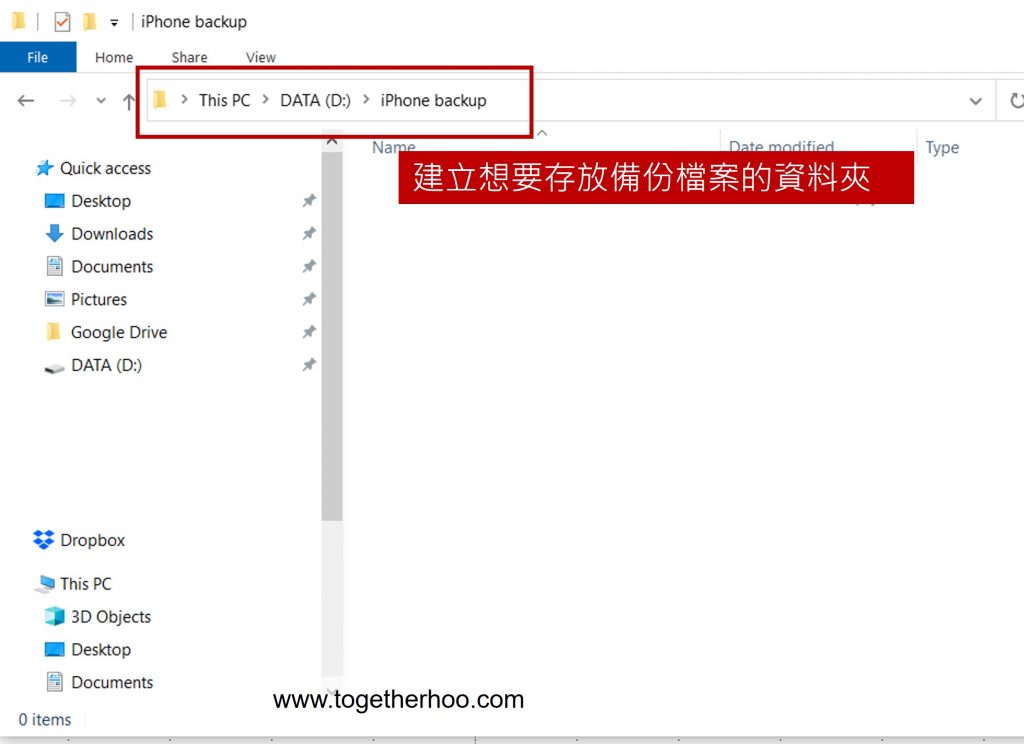
二、打開commandline
打開commandline(命令提示字元)。可以在開始程式裡搜尋cmd。
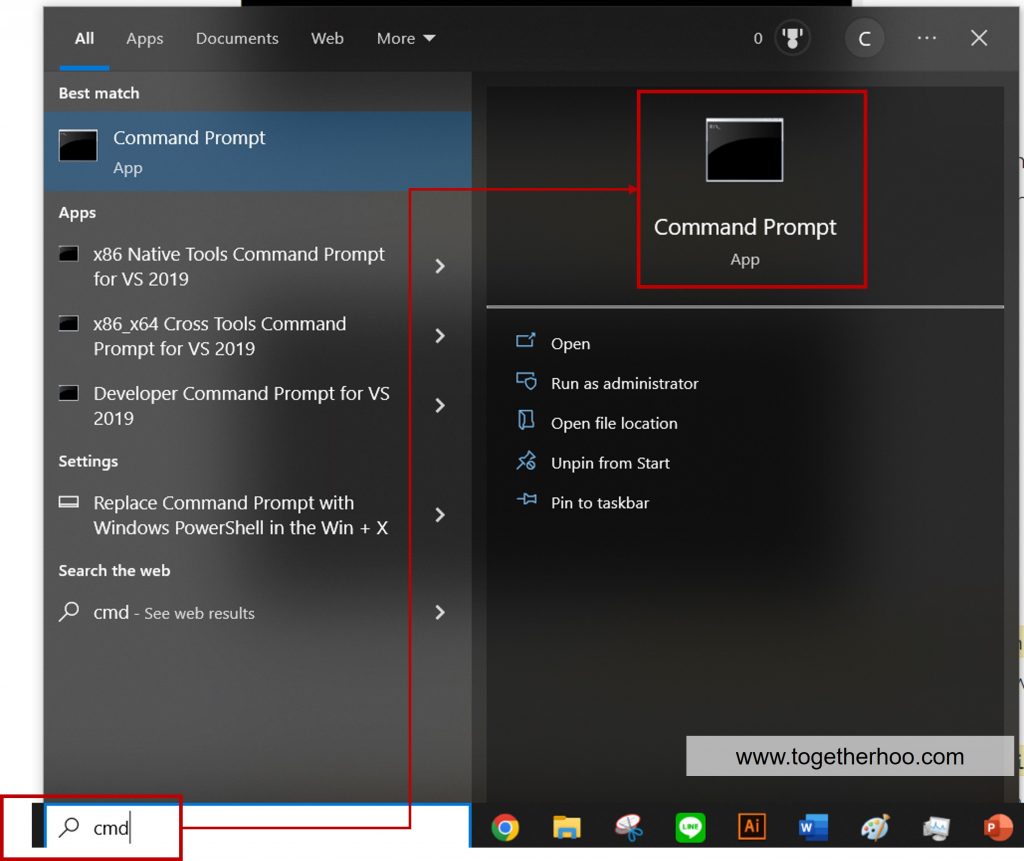
三、切換到前面建立的資料夾
在命令提示字元內切換到剛剛建立的資料夾。
cd {{如果要切到d槽要加/d}} {{要切換的資料夾}}
以我的資料夾位置為例,因為我新的資料夾在D槽,所以輸入如下
cd /d d:\iPhone backup
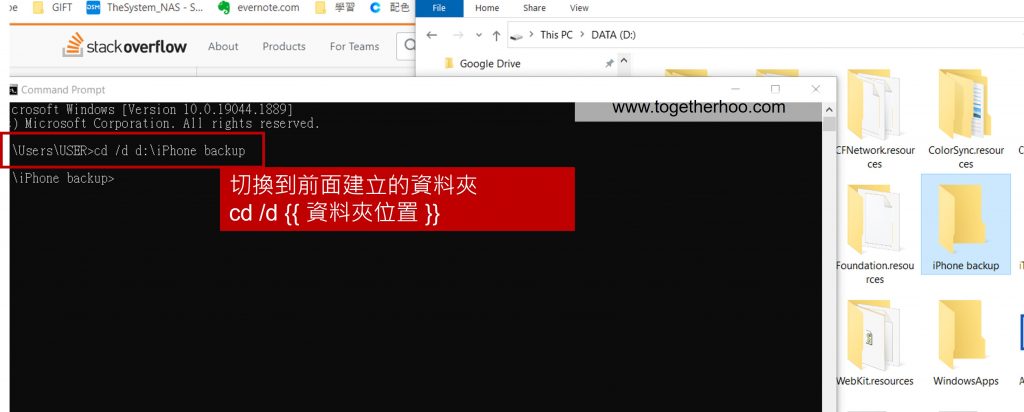
四、刪除或重新命名原本iTunes預設的備份資料夾
將原本iTunes預設的備份位置刪除或重新命名,也就是讓原本的檔案路徑失效。
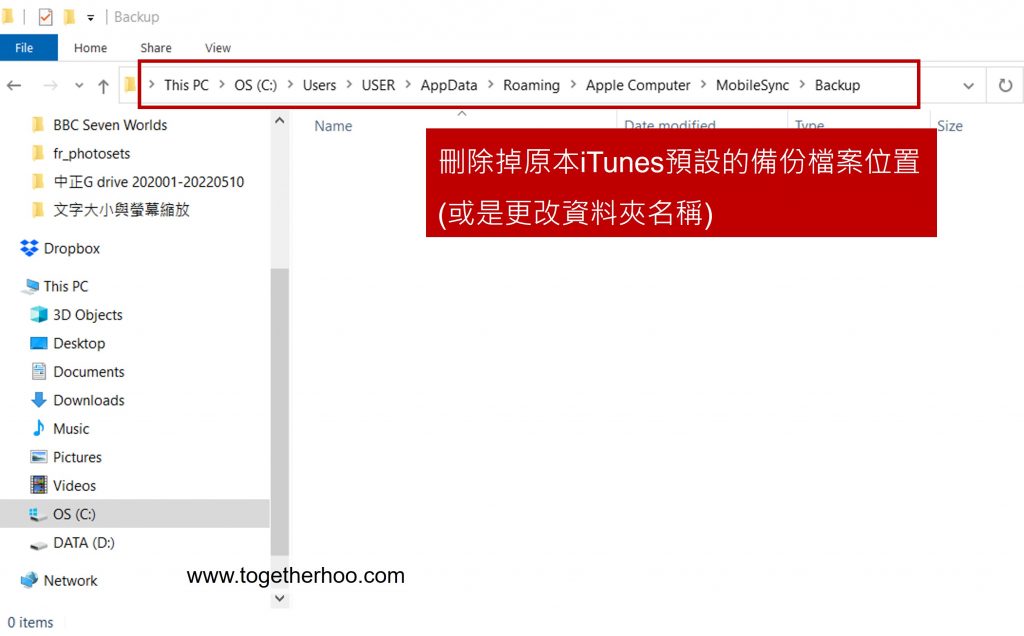
五、用commandline建立資料夾連結
將新建立的資料夾和原本的預設資料夾建立連結。
而因為原本的資料夾已經不在了(前一步驟刪掉或重新命名了),所以透過連結,檔案就會被備份到新建立的資料夾裡。
建立連結的語法如下:
mklink /J "{{ 舊的預設備份位置 }}" "{{ 新的備份位置 }}"
windows用戶在{{ 舊的預設備份位置 }}這裡通常輸入 %APPDATA%\Apple Computer\MobileSync\Backup 就好。
而我想要的新的備份資料位置是d:\iphone backup,所以{{ 新的備份位置 }}就是 d:\iPhone backup。整串語法參考如下
mklink /J "%APPDATA%\Apple Computer\MobileSync\Backup" "d:\iPhone backup"

全部設定完之後就可以備份檔案試試看囉,備份檔案應該會跑到新建立的資料夾裡了。
更多關於iPhone的應用,歡迎參考iPhone使用分享系列
小額支持鍾肯尼
如果我的文章有幫助到你,歡迎你點這裡開啟只要40元的小額贊助連結,可以贊助我一杯咖啡錢;我會更有動力繼續寫作,幫助大家解決更多問題。